O Microsoft Excel é um aplicativo que pode realizar grandes cálculos usando uma grande quantidade de dados. Embora haja uma variedade de funções, sua função SUM (forma abreviada de soma) é comumente usada. Na verdade, é uma das funções mais básicas do Excel. A versão automática desta função é conhecida como AutoSoma.
Neste blog, mostraremos os métodos rápidos para usar o AutoSoma no Excel . Além de saber como usar o AutoSoma no Excel, você aprenderá o atalho para aplicar essa função.
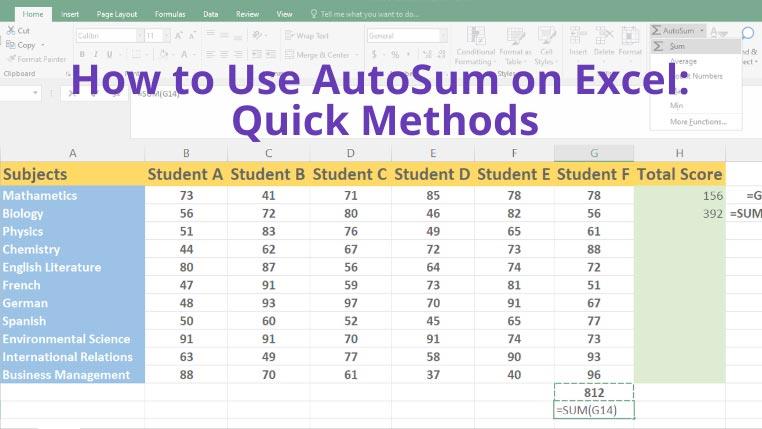
O que é AutoSoma e suas localizações?
AutoSum não é uma função nova. Está no Excel há muito tempo. Esta função não está disponível em todas as versões recentes do Excel, incluindo o aplicativo Office365 Suite chamado Excel Online.
AutoSoma é uma função que soma um intervalo de células e mostra o resultado em outra célula.
Se você quiser usar esta função, encontrará o botão AutoSoma em duas seções diferentes da faixa de opções do Microsoft Excel .
- Abra a guia Início e vá para o grupo Edição . Você encontrará o ícone AutoSoma .
- Selecione a guia Fórmulas e examine o grupo Biblioteca de Funções para localizar AutoSoma .
Como usar a soma automática no Excel
Dependendo de seus requisitos, você pode querer resumir um intervalo de colunas, linhas ou várias colunas ou linhas adjacentes. Nesses casos, o Excel AutoSoma ajuda a criar uma fórmula de SOMA automática e apropriada. Aqui está como usar a fórmula AutoSoma no Excel:
- Selecione uma célula próxima aos intervalos que você deseja resumir. Para somar as células da coluna, escolha a célula logo abaixo da última célula com valor na coluna. Para uma soma de linha, selecione a célula localizada à direita da última célula com valor.
- Agora, você pode abrir a guia Início ou Fórmulas para encontrar o comando AutoSoma e clicar nele. Em seguida, você verá a fórmula Soma aparecendo na célula escolhida destacando o intervalo de células.
- Se o intervalo selecionado estiver correto, pressione Enter . Você obterá a soma dos valores do intervalo na célula selecionada e a fórmula Soma na barra de fórmulas.
Nota: Normalmente, o Excel seleciona o intervalo de células correto. Se um intervalo incorreto for selecionado, você poderá corrigi-lo arrastando o cursor pelas células de sua preferência ou digitando manualmente os nomes das células.
Atalho para usar AutoSoma no Excel
Você prefere usar o teclado ao invés do mouse ? Nesse caso, você pode usar o atalho desta fórmula AutoSoma.
- Pressione a tecla Igual e Alt ao mesmo tempo para inserir uma fórmula de Soma em uma célula selecionada.
- Como funcionará como pressionar o botão AutoSoma, pressione Enter para obter o resultado usando a fórmula.
Conclusão
Neste guia, você aprendeu a usar a AutoSoma no Excel. Os métodos discutidos aqui são simples e rápidos de implementar, pois não exigem que você digite a fórmula inteira. Além de aprender sobre a função AutoSum em detalhes, você também aprendeu um atalho para AutoSum.
AutoSoma é uma ferramenta mágica do Excel que tem o poder de automatizar todas as adições que você precisa fazer. Semelhante a esta, existem muitas outras funções interessantes que você pode executar no Excel para automatizar várias tarefas, como verificação ortográfica no Excel .

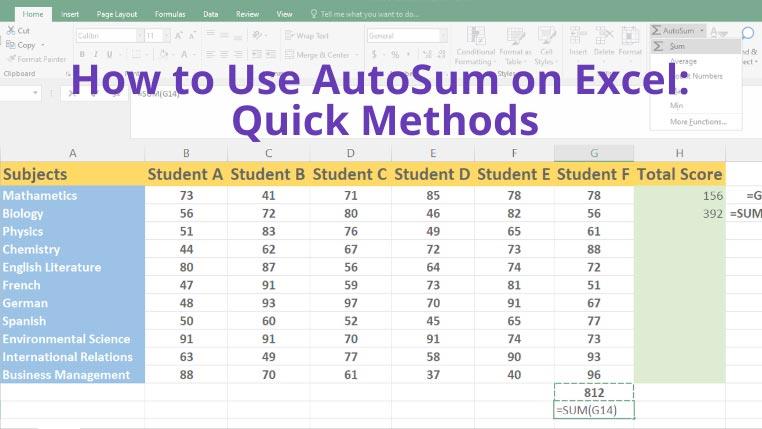




![Exportar/Importar Configurações da Faixa de Opções e da Barra de Ferramentas de Acesso Rápido [Office 2010] Exportar/Importar Configurações da Faixa de Opções e da Barra de Ferramentas de Acesso Rápido [Office 2010]](https://tips.webtech360.com/resources8/r252/image-8447-0829093801831.jpg)



